Перенос слов
Расстановка переносов вручную
Если вы не доверяете программе PageMaker автоматическую расстановку переносов, вам придется проделать это самим, для чего включите режим разрешения переноса Hyphenation: On (Перенос: Да) и поставьте переключатель методов переноса в положение Manual only (Ручной).
Основным инструментом при ручном переносе слов является дискреционный, или мягкий перенос. Это специальный символ, имеющий вид дефиса и вставляемый с помощью комбинации клавиш CTRL + SHIFT + -. Если слово выходит за границу текстового блока и в нем есть дискреционный перенос, оно будет перенесено в соответствующем месте. Если дискреционного переноса нет, слово будет целиком помещено на следующей строке. Дискреционные переносы имеют приоритет перед переносами по словарю и алгоритму. Если приходится редактировать строку, изменять ширину зоны переноса или текстового блока (после расстановки переносов это нежелательно), то слово, в котором есть позиции мягкого переноса, может сместиться и выйти из зоны переноса. В таком случае мягкий перенос перестает быть виден. Если слово опять переместится таким образом, что его необходимо будет переносить, мы снова увидим этот знак переноса.
Примечание
Если разбить слово обычным дефисом (минусом), видимый результат будет таким же. Но, к сожалению, очень часто приходится переверстывать уже готовый текст. При этом, разумеется, позиции переноса сместятся. В отличие от мягких переносов дефисы никуда не денутся, а будут разбросаны по всему тексту как раздражающие опечатки, и от них придется избавляться.
Можно запретить перенос того или иного слова с помощью мягкого переноса. Введите знак мягкого переноса перед нужным словом без пробела.
Внешний вид текста не изменился, но данное слово теперь не будет переноситься ни при каком методе переноса.
Если PageMaker поставил перенос в неудачном месте, можно отменить именно этот конкретный перенос, для чего установите точку вставки перед переносом и введите мягкий перенос. PageMaker запретит перенос данного слова в этом месте и, если это возможно, найдет для него другую позицию переноса.
Примечание
Запретить перенос слова или группы слов можно и с помощью атрибута No Break (На одной строке) раскрывающегося списка Line end (Символы) диалогового окна Character Specifications (Параметры шрифта) (см. рис. 4.4). Таким образом можно предотвратить разбиение слова или группы слов в конце данной строки. Об атрибуте No Break (На одной строке) читайте в гл. 4.
— Регулярная проверка качества ссылок по более чем 100 показателям и ежедневный пересчет показателей качества проекта.
— Все известные форматы ссылок: арендные ссылки, вечные ссылки, публикации (упоминания, мнения, отзывы, статьи, пресс-релизы).
— SeoHammer покажет, где рост или падение, а также запросы, на которые нужно обратить внимание.
SeoHammer еще предоставляет технологию Буст, она ускоряет продвижение в десятки раз, а первые результаты появляются уже в течение первых 7 дней. Зарегистрироваться и Начать продвижение
Расстановка переносов с помощью словаря
В этом случае PageMaker пользуется встроенным в него словарем переносов. Изначально это неспециализированный словарь, используемый как при переносе слов, так и для автоматической проверки орфографии. Если вы обнаружили, что PageMaker не знает какого-либо слова (это видно по отсутствию необходимых переносов такого слова), а оно в вашем тексте встречается часто, можно добавить его в словарь. Это полезно и потому, что PageMaker использует такие данные впоследствии и для проверки орфографии. Соответствующее диалоговое окно открывается кнопкой Add (Добавить) в окне Hyphenation (Перенос). Щелкнув на этой кнопке, вы увидите диалоговое окно, представленное на рис. 5.12.
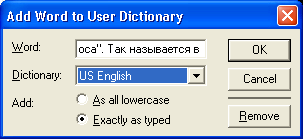
Рис. 5.12. Диалоговое окно добавления слова в словарь пользователя
При внесении слова в словарь вы можете указать в нем возможные переносы и расположить их по степени желательности. Место переноса обозначается знаком тильды (~). Одной тильдой обозначаются наиболее приемлемые переносы, двумя – менее желательные и т. д. Таким образом, если слово необходимо перенести, PageMaker сначала попробует сделать это в позиции одной тильды, затем – двух, потом уже – в точке вставки трех тильд.
Для удобства работы можно перед открытием окна выделить в тексте нужное слово. Тогда оно сразу появится в строке ввода, причем с точками возможных переносов. Разумеется, можно вводить слова и точки переноса непосредственно и, клавиатуры. Бывает, что в словаре имеются неправильные переносы. Их можно изменить. Для этого в строке ввода введите нужное слово с корректными точками переноса. После запроса PageMaker запишет его поверх старого варианта. Обратите внимание на правописание слов, заносимых в словарь! Проверьте его лишний раз, иначе в словаре появится неграмотное слово и придется редактировать словарь специальной программой. Об этой программе (редакторе словарей) подробно рассказывается в гл. 8.
С помощью словаря переносов можно запретить перенос какого-либо слова вообще в любом месте текста. Для этого в строке ввода наберите данное слово с единственным знаком тильды перед первым символом слова. Теперь в любом тексте, использующем настоящий словарь, это слово не будет переноситься.
В PageMaker существует возможность работать с несколькими словарями в пределах одной публикации. Теоретически возможно для каждого абзаца использовать свой словарь. Это очень полезная функция. Вы сможете пользоваться различными словарями, например для редактирования текста с чередованием абзацев на разных языках. Также можно себе представить, скажем, научно-популярную книгу, в которой фрагменты, написанные литературным языком, чередуются с сугубо специальными. Выбрать нужный словарь можно в раскрывающемся списке Dictionary (Словарь) диалогового окна Paragraph Specifications (Параметры абзаца) (рис. 5.3). О составлении пользовательских словарей см. гл. 8.
— Разгрузит мастера, специалиста или компанию;
— Позволит гибко управлять расписанием и загрузкой;
— Разошлет оповещения о новых услугах или акциях;
— Позволит принять оплату на карту/кошелек/счет;
— Позволит записываться на групповые и персональные посещения;
— Поможет получить от клиента отзывы о визите к вам;
— Включает в себя сервис чаевых.
Для новых пользователей первый месяц бесплатно. Зарегистрироваться в сервисе
Алгоритм переноса
Метод переноса по алгоритму сокращает время верстки, улучшая внешний вид публикации без дополнительной ручной настройки. PageMaker в дополнение к словарным переносам при необходимости разбивает переносами отсутствующие в словаре слова, руководствуясь встроенной программой разбиения слов. Однако, на взгляд авторов, алгоритм переносов в программе недостаточно корректен и содержит потенциальную возможность ошибки. Его использование оправдано для поиска возможных точек переноса. Например, если вам не удается разместить текст абзаца, включите перенос по алгоритму, и PageMaker покажет вам варианты переноса, улучшающие структуру абзаца, которых вы, возможно, не заметили.
